Adobe Photoshop PSが読み込み中にスタックする問題を修正する方法
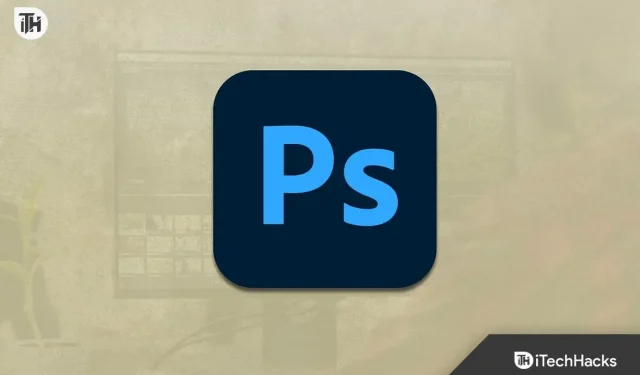
Adobe Photoshop PS は、世界中の何百万人ものデザイナーが使用している有名なデザイン アプリケーションです。Adobe がデザインに重点を置いたアプリを作っていることは誰もが知っています。ストアには多数の Adobe アプリケーションが用意されており、ユーザーはこれらを使用してグラフィック プロジェクトの作成やビデオの編集などを行うことができます。Adobe が提供するアプリケーションのほとんどは、使用するのに料金が必要です。何百万ものユーザーが、自分たちに最適なデザインを作成するために一定の金額を支払ってアプリを購入しています。
Adobe Photoshop PS は、ユーザーがデザインを作成するためによく使用するアプリケーションです。しかし、一部のユーザーはアプリの問題を報告しています。インストール後に実行しようとすると、アプリが読み込み中にハングアップしてしまいました。多くのユーザーはシステム上のアプリケーションで問題に遭遇し、現在それらを解決する方法を探しています。ユーザーがシステムの問題を解決する方法をリストしました。それでは、ガイドに行きましょう。
Adobe Photoshop PS の読み込み中にスタックする問題を修正
自分のシステムで Adobe Photoshop PS を実行しようとした多くのユーザーが、アプリケーションの読み込み時にフリーズすることを報告しています。問題にはさまざまな理由があります。これは、システムの仕様やソフトウェアの問題が原因で発生する可能性があります。簡単な手順に従って、両方の問題を簡単に解決できます。以下に解決方法をご紹介しますので、ぜひチェックしてみてください。
システム要件を確認する

システムの問題を解決する方法に進む前に、使用しているシステムがアプリケーションを実行するための最小要件を満たしているかどうかを確認する必要があります。Adobe Photoshop PS は、適切に動作するために何千ものコンポーネントを備えた重いアプリケーションです。システムに最低限の仕様が備わっていない場合、アプリケーションでさまざまな問題が発生します。システム要件を以下に示します。チェックしてみてください。
最小システム要件
- CPU: Intel または AMD プロセッサ (64 ビット サポート)、2 GHz プロセッサ以上
- GPU: DirectX 12 サポート (2 GB)
- ハードディスク: 4 GB のディスク容量
- オペレーティング システム: Windows 10 (64 ビット) バージョン 1809 以降。
- RAM: 8 GB
- 画面解像度: 1280 x 800
アプリケーションを強制終了する
システムがアプリケーションを実行するための最小要件を満たしているユーザーは、アプリケーションを強制的に閉じて、再度起動してみる必要があります。多くのユーザーがこの問題を解決しようと試みてきました。現時点ではアプリケーションが適切なリソースを取得していないか、問題により一部のコンポーネントが正しく読み込まれていない可能性があるため、これは機能しました。この時点でタスク マネージャーからアプリケーションを閉じ、再度起動して問題を解決してみてください。アプリを強制終了する手順を以下に示します。
- タスクマネージャーを開きます。
- 「プロセス」タブから Adobe Photoshop PS プロセスを選択します。
- それを右クリックし、「タスクの終了」を選択します。
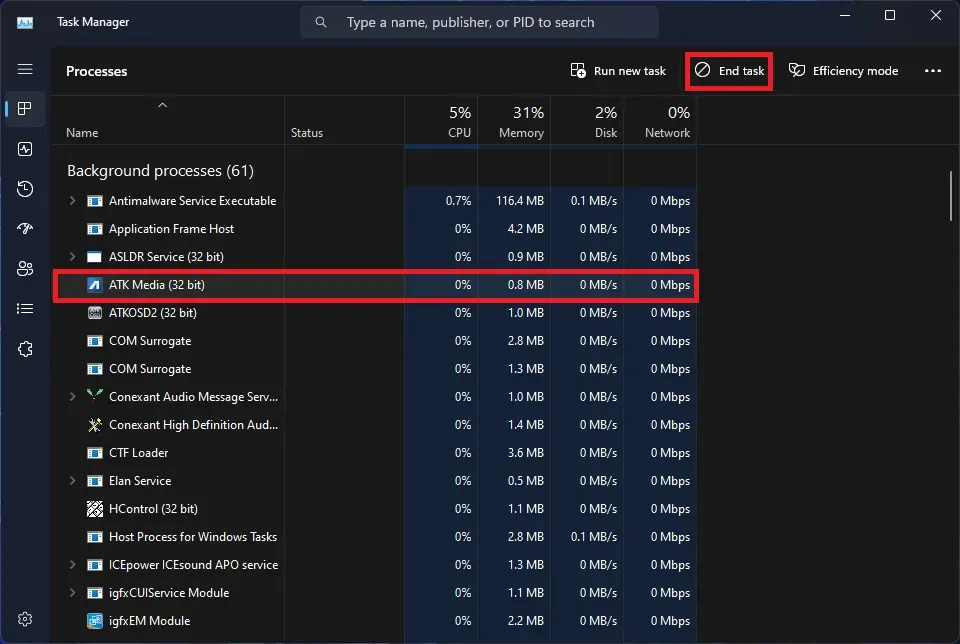
- それで全部です; アプリケーションは正常に終了しました。
- システム上でアプリケーションを再度実行して、問題が解決されたかどうかを確認します。
システムを再起動します
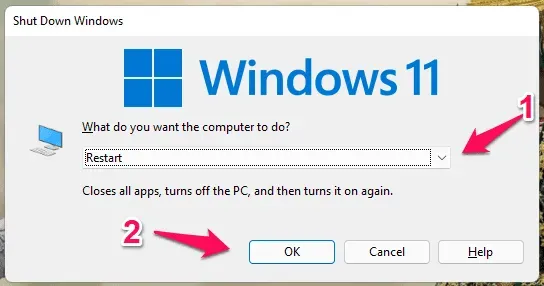
システム上のアプリケーションを強制的に閉じた後も問題が解決しない場合は、システムを再起動してみてください。軽微なバグが原因である可能性があるため、このような対応をとっております。システムを再起動すると、軽微なエラーのほとんどが修正され、問題が解決されます。
Photoshop を管理者として実行する
Adobe Photoshop PS で問題が発生したユーザーは、管理者権限でそれを実行できます。管理者権限でアプリケーションを起動すると、アプリケーションとそのコンポーネントが正しく実行されるために必要なすべての権限がアプリケーションに与えられます。場合によっては、アプリに適切に動作するための完全な権限が与えられず、問題が発生することがあります。以下に示す手順に従って、この問題を簡単に解決できます。
- Photoshop.exe ファイルを右クリックします。
- 「管理者として実行」を選択します。
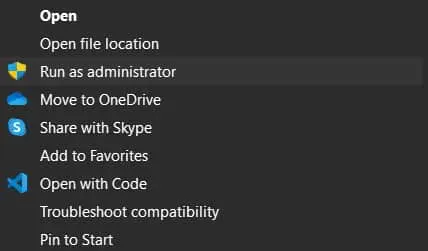
- アプリケーションが起動するまで待ちます。
これにより問題が解決した場合は、この設定を永続化する必要があります。この設定を永続的にするには、以下に示す手順に従う必要があります。
- Photoshop.exe ファイルを右クリックします。
- 「プロパティ」を選択します。
- 互換モードに切り替えます。
- 「このプログラムを管理者として実行する」を選択します。
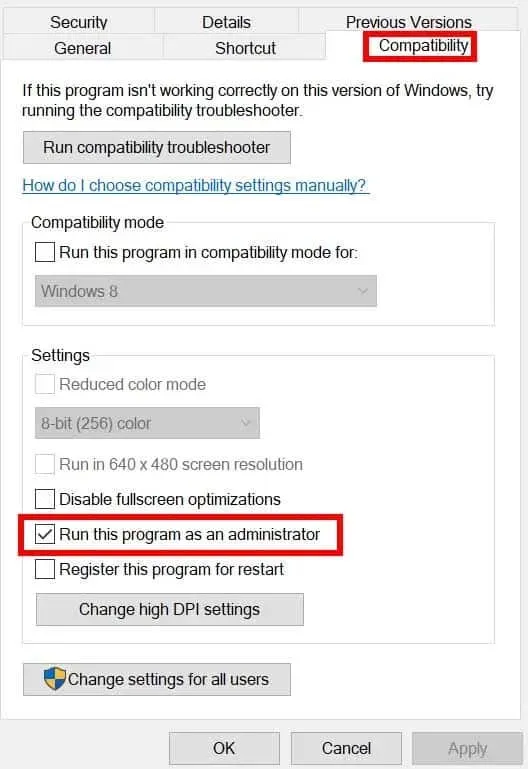
- 「OK」をクリックして変更を保存します。それで全部です。
プラグインなしで Photoshop を起動する
Adobe Photoshop に多数のプラグインをインストールしていると、システムがそれらを処理できずに読み込みの問題が発生する可能性があります。これが問題の原因である場合は、プラグインなしでアプリケーションを実行してみてください。これを行うのに役立つ手順を以下に示します。
- Shift キーを押したままにします。
- アプリを起動し、「はい」をクリックします。
不要なバックグラウンドプロセスを閉じます
Photoshop を開くための十分なリソースがシステムにない場合、Photoshop は起動しません。この問題は、システム上で不要なバックグラウンド プロセスが実行されている場合にのみ発生します。タスク マネージャーを使用して簡単に閉じることができます。これを行うための手順を以下に示します。チェックしてみてください。
- タスクマネージャーを開きます。
- 「プロセス」タブに移動します。
- システム上で不必要に実行されているプロセスを選択します。
- その後、それらのいずれかを右クリックして、「タスクの終了」を選択します。
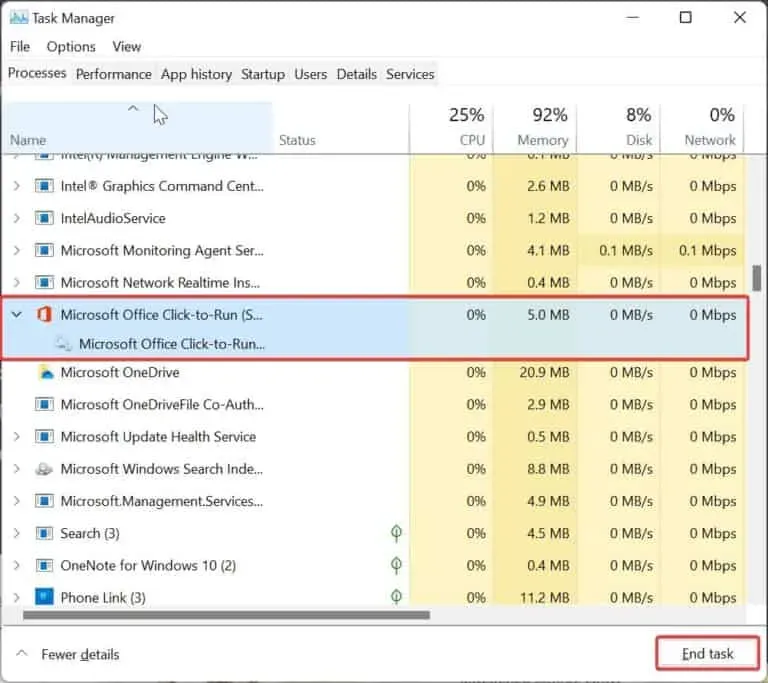
- これをすべてのプロセスで繰り返します。それで全部です。
- プロセスに対してこれを行ったら、「パフォーマンス」タブに移動します。
- 次に、利用可能なリソースの数を確認します。
- 十分なリソースが利用可能な場合は、アプリケーションを再度実行します。
Adobe Photoshop フォント キャッシュをクリアする
多くのユーザーがシステム上のフォント キャッシュのクリアを試みましたが、うまくいきました。デザインごとに異なるフォントを設定することがよくあります。これらのフォントのキャッシュも保存されます。これらが適切に動作せず、フォントが読み込まれない場合は、ハングの問題が発生します。この場合、問題を解決するために Adobe Photoshop フォント キャッシュをクリアすることをお勧めします。以下に示す手順に従う必要があります。
- ファイルエクスプローラーを開きます。
- 「\AppData\Roaming\Adobe\Adobe Photoshop」に移動します。
- そこに、Font Cache フォルダーが表示されます。消して。
- ここでシステムを再起動し、問題が解決したかどうかを確認します。
RAMをアップグレードする

Adobe Photoshop PS が大量の RAM リソースを消費することは誰もが知っています。この問題は、アプリケーションを実行するのに十分な RAM がシステムにない場合に発生します。この問題を解決するには、システムの RAM をアップグレードすることをお勧めします。コンピュータに 8 GB 以上の RAM を追加すると、問題なく問題を解決できます。これは多くのユーザーにとってうまくいきました。
アップデートを確認
長期間アプリを更新していないユーザーも問題が発生する可能性があります。Adobe の開発者は、動作をよりスムーズにするためのパッチ更新を常にリリースしています。最新のホットフィックス更新をインストールしていない場合、問題が発生する可能性があります。App Store でアップデートを確認することをお勧めします。公式 Web サイトから最新バージョンをダウンロードしてみることもできます。
Photoshop アプリケーションを再インストールする

それでも同じ問題に直面しているユーザーは、システムにアプリを再度再インストールする必要があります。ファイルが見つからないか、一部のコンポーネントが正しく動作していないことが問題の原因である可能性があります。この場合、問題を解決するには、アプリケーションをアンインストールし、システムに再度インストールする必要があります。アプリケーションをアンインストールした場合は、必ず一時ファイルを削除してください。ファイルを削除した後、システムを再起動し、アプリケーションを再度インストールします。おそらく問題は解決されるでしょう。
要約する
Photoshop PS アプリケーションを起動しようとすると、フリーズすることが多くのユーザーから報告されています。この問題によりアプリが開かなくなり、ユーザーに問題が発生しました。このガイドでは、Adobe Photoshop PS の読み込み中にスタックする問題を解決する方法をリストしました。このソリューションが問題の解決に役立つことを願っています。それで全部です。
よくある質問 – Adobe Photoshop PS
1. Photoshop がフリーズするのはなぜですか?
Photoshop を使用しようとしているデザイナーは、Photoshop がフリーズすることを報告しています。システム上でこの問題が発生する理由はさまざまです。その理由を以下にまとめましたので、チェックしてみてください。
- ファイルにいくつかのエラーがあります。
- システムに十分なリソースがありません。
- システムはアプリケーションを実行するための最小要件を満たしていません。
- PC に十分な RAM がありません。
- キャッシュ ファイルにいくつかの問題があります。
2. Adobe Photoshop の読み込みに時間がかかるのはなぜですか?
Adobe Photoshop を実行するための十分なリソースがシステムにない場合、Adobe Photoshop の読み込みに非常に長い時間がかかります。システムの RAM をアップグレードすると、この問題を解決できます。
3. Photoshop の読み込みを速くするにはどうすればよいですか?
上記の手順に従うことで、Photoshop の読み込みを簡単に高速化できます。また、8GB 以上の RAM を追加すると、Photoshop の読み込みが速くなります。
コメントを残す